Ndërsa shumica e pajisjeve sot vijnë me një çip Bluetooth si parazgjedhje, të dish se si të aktivizosh Bluetooth në Windows 10 është një histori tjetër. Aktivizimi i Bluetooth ju lejon të lidhni dhe të përdorni pajisje të tilla si telefonat inteligjentë, por edhe aksesorë si minj, kufje, altoparlantë ose tastierë në kompjuterin tuaj Windows 10. Ky udhëzues ju tregon se si të aktivizoni Bluetooth në Windows 10 në pesë mënyra të ndryshme:
SHËNIM: Përpara se të shihni se si të aktivizoni Bluetooth në Windows 10, së pari mund të dëshironi të dini çfarë është Bluetooth, si funksionon dhe si ta merrni në një kompjuter.
1. Si të aktivizoni Bluetooth në Windows 10 duke përdorur Cilësimet
Aplikacioni i Cilësimeve ofron një nga mënyrat më të drejtpërdrejta për të aktivizuar Bluetooth në Windows 10. Klikoni ose trokitni lehtë mbi butonin Cilësimet nga menyja juaj e fillimit ose shtypni Windows + I për të hapur Cilësimet dhe, brenda aplikacionit, shkoni te Pajisjet.
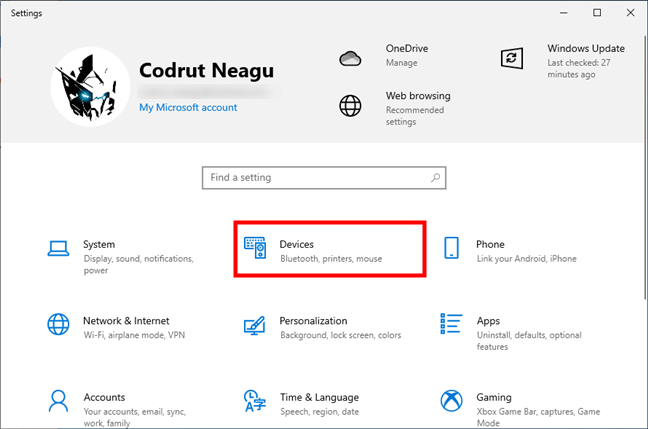
Hap pajisjet në cilësimet e Windows 10
Cilësimet e pajisjeve hapen në skedën”Bluetooth dhe pajisje të tjera”. Një nga gjërat e para që shihni në anën e djathtë të Dritarja duhet të jetë çelësi Bluetooth. Vendoseni atë Aktiv për të aktivizuar Bluetooth në kompjuterin tuaj.
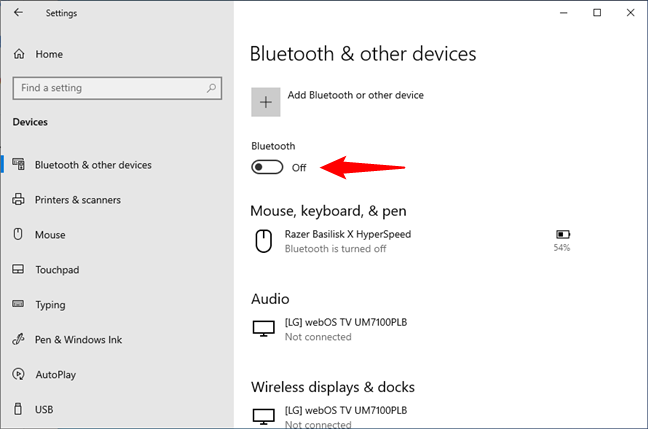
Aktivizoni Bluetooth-in në Windows 10
Kur çelësi është aktiv, Bluetooth është aktiv dhe mund të lidhni të gjitha llojet e pajisjeve dhe aksesorëve duke përdorur kjo teknologji me valë.
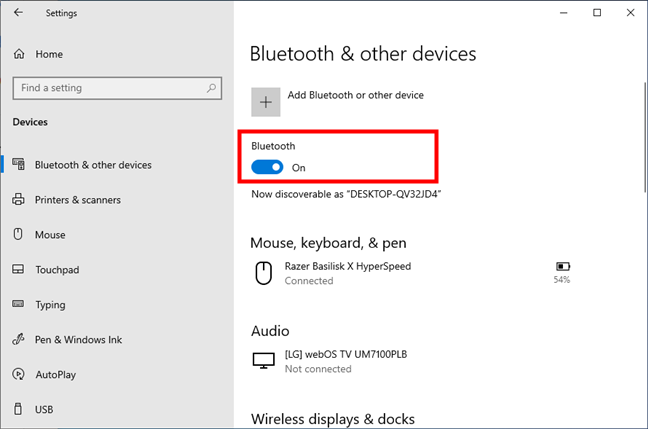
Bluetooth është i aktivizuar në Windows 10
Mund t’i hapni sërish cilësimet e Bluetooth dhe ta çaktivizoni Bluetooth-in kur nuk ju nevojitet më.
KËSHILLA: Nëse dëshironi të mësoni se si të çiftoni dhe lidhni pajisjet Bluetooth me Windows 10, lexoni këtë udhëzues: Lidhni një maus ose tastierë Bluetooth dhe pajisje të tjera me Windows.
2. Si të aktivizoni Bluetooth-in në Windows 10 duke përdorur veprime të shpejta
Në Windows 10, një mënyrë më e shpejtë për të aktivizuar Bluetooth është duke hyrë në veprimet e shpejta nga qendra e veprimit. Hapeni atë me një klikim ose prekni butonin e tij në këndin e poshtëm djathtas të ekranit ose përdorni shkurtoren e tastierës Windows + A. Më pas, aktivizo Bluetooth-in duke shtypur butonin e tij nga veprimet e shpejta.
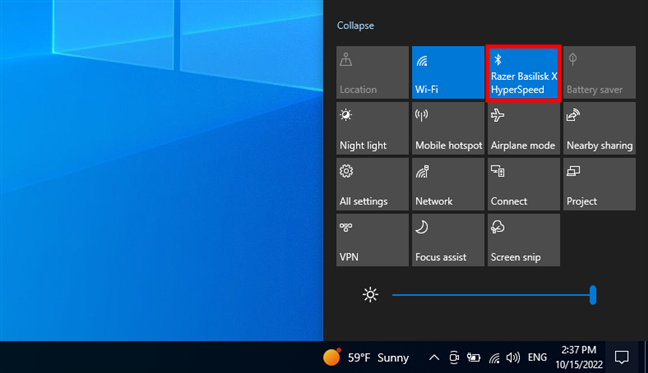
Si të aktivizoni Bluetooth nga veprimet e shpejta të Windows 10
Pas aktivizimit të Bluetooth, butoni i tij theksohet, si në pamjen e mëparshme të ekranit. Mund të klikoni ose trokitni sërish butonin Bluetooth për të çaktivizuar Bluetooth-in. Kur Bluetooth është i aktivizuar, butoni i tij i veprimeve të shpejta mund të shfaq gjithashtu pajisjen e lidhur aktualisht përmes Bluetooth-në rastin tim, një maus lojrash Razer Basilisk X HyperSpeed. Nëse ka më shumë pajisje të lidhura, numri i tyre shfaqet në kllapa.
KËSHILLA: Nëse Bluetooth-i mungon nga veprimet e shpejta të Windows 10 në qendrën e veprimeve, mund ta shtoni manualisht. Ja se si ta bëni këtë: Veprimet e shpejta në Windows 10: aksesoni ato, përdorni ato, personalizoni ato.
3. Si të aktivizoni Bluetooth-in në Windows 10 duke përdorur vetëm tastierën
Çfarë ndodh nëse duhet të aktivizoni Bluetooth-in duke përdorur vetëm tastierën tuaj, si lexuesi ynë Stumped101, i cili pyet si më poshtë: “Miu im [përdor] Bluetooth. Si ta aktivizoj në Windows 10 duke përdorur VETËM tastierën?:(“?
Mund të aksesoni cilësimet e Bluetooth-it të ilustruara në pjesën e parë të këtij udhëzuesi duke përdorur vetëm tastierën tuaj. Shtypni Windows + I në tastierë për të hapur Cilësimet. Shkruani”bluetooth”në”Gjej një në fushën e cilësimit”, përdorni tastet me shigjeta për të lundruar te”Cilësimet e Bluetooth dhe pajisjeve të tjera”dhe shtypni Enter.
Hap cilësimet e Bluetooth duke përdorur vetëm tastierën
Në Cilësimet për”Bluetooth dhe pajisje të tjera”, shtypni Tasti”Tab”një herë dhe çelësi”Bluetooth”duhet të theksohet. Shtypni”Spacebar”në tastierën tuaj për ta aktivizuar (ose çaktivizuar) atë.
Shtypni Spacebar për të aktivizuar Bluetooth sapo ta arrini atë
Kjo është mënyra e sigurt për të aktivizuar Bluetooth-in duke përdorur tastierën tuaj. Nëse Bluetooth shfaqet në veprimet e shpejta, mundeni gjithashtu përdorni shkurtoren e tastierës Windows + A për të hapur Qendrën e Veprimit. Shtypni Tab derisa të theksohet një nga veprimet e shpejta dhe më pas përdorni tastet me shigjeta për të shkuar te butoni Bluetooth. Shtypni Spacebar për ta aktivizuar.
KËSHILLA: Nëse Cortana është aktivizuar, mund ta përdorni gjithashtu për të shmangur tastierën. Për më shumë detaje, lexoni seksionin e fundit të këtij udhëzuesi.
4. Si të aktivizoni Bluetooth në Windows 10 nga Cilësimet e modalitetit të aeroplanit
Windows 10 ka gjithashtu një çelës Bluetooth në faqen”Modaliteti i aeroplanit”nga”Cilësimet”. Përdorni Windows + I për të hapur Cilësimet dhe klikoni ose trokitni lehtë mbi”Rrjeti dhe Interneti.”
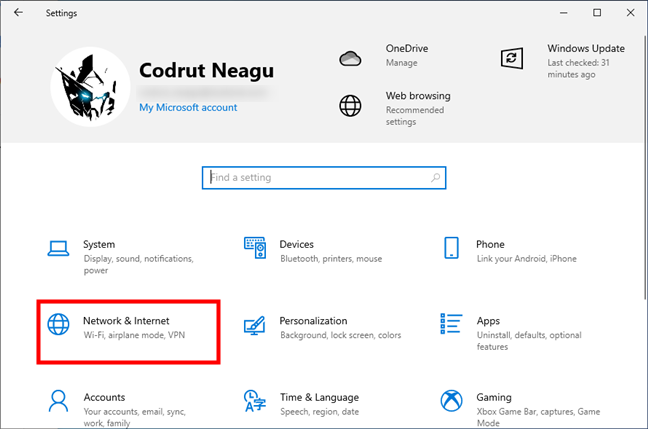
Qasni në rrjet dhe internet në cilësimet e Windows 10
Zgjidhni”Modalitetin e aeroplanit”në shiritin anësor të majtë. Më pas, në anën e djathtë të dritares , në seksionin”Pajisjet me valë”, do të shihni një çelës Bluetooth. Klikoni ose trokitni lehtë mbi të për ta aktivizuar.
Si të aktivizoni Bluetooth në modalitetin e aeroplanit të Windows 10
Pasi të vendoset çelësi në Aktiv, mund të filloni lidhjen e pajisjeve të tjera me Windows 10 nëpërmjet Bluetooth. Shtypni përsëri nëse dëshironi të çaktivizoni Bluetooth.
SHËNIM: Çelësi Bluetooth në skedën”Modaliteti i aeroplanit”funksionon pavarësisht nëse”Modaliteti i aeroplanit”funksionon. është aktivizuar. Megjithatë, aktivizimi i modalitetit të aeroplanit çaktivizon Bluetooth-in si parazgjedhje në Windows 10. Për të mësuar më shumë, lexoni modalitetin e aeroplanit të Windows 10: 3 mënyra për ta fikur ose ndezur.
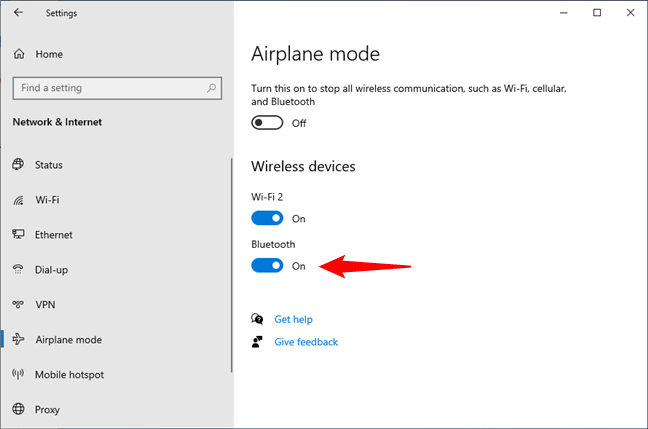
Bluetooth është i aktivizuar në Windows 10
5. Si të hapni cilësimet e Bluetooth në Windows 10 duke përdorur Cortana
Mund t’i kërkoni gjithashtu Cortana-s, asistentit virtual të Microsoft-it, të aktivizojë Bluetooth-in. Fatkeqësisht, ajo nuk do ta bëjë atë pavarësisht se çfarë do t’i kërkoni. Kam provuar të them”ndiz Bluetooth”,”aktivizo Bluetooth”,”fillo Bluetooth”dhe”aktivizo Bluetooth”, por asgjë nuk funksionoi. Megjithatë, kuptova se të gjitha këto komanda mund të jenë ende të dobishme: pavarësisht se cilin kam përdorur, Cortana hapi cilësimet e Bluetooth.
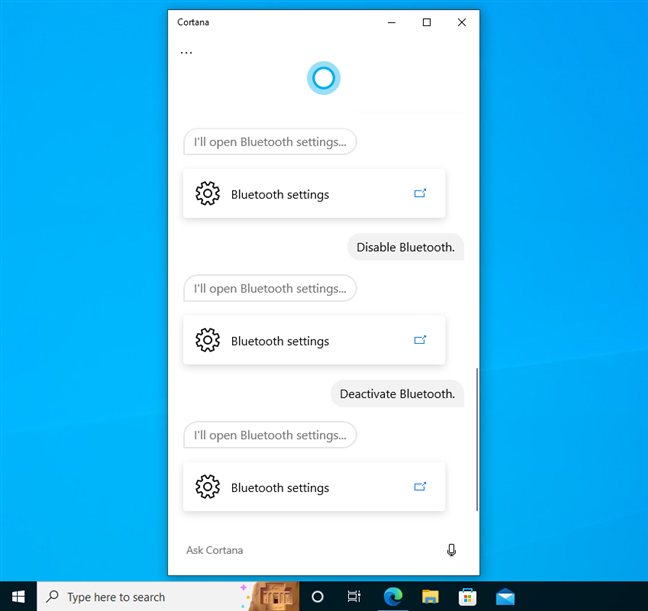
Pyet Cortana-n rreth Bluetooth-it dhe ajo do të hapë cilësimet e Bluetooth-it
Pse është e dobishme? Epo, mund të jetë një mënyrë e shpejtë për të arritur te cilësimet e Bluetooth, ku gjithçka që duhet të bëni është të ndryshoni çelësin Bluetooth për ta ndezur ose fikur.
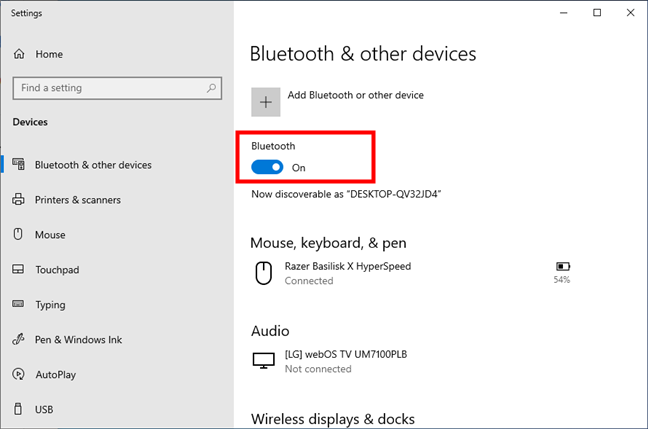
Cortana hap cilësimet e Bluetooth-it
BONUS: A mungon Windows 10 Bluetooth ose nuk funksionon?
Pjesa thelbësore e të qenit në gjendje të përdorni Bluetooth në kompjuterin ose laptopin tuaj është të keni një çip Bluetooth në të. Nëse kompjuteri ose pajisja juaj Windows 10 nuk ka një çip Bluetooth të integruar, kjo është arsyeja pse mungojnë cilësimet e Bluetooth dhe pse Bluetooth nuk funksionon në kompjuterin tuaj. Në këtë rast, asnjë nga hapat në kompjuterin tuaj nuk funksionon. ky artikull është i disponueshëm për ju nëse nuk shtoni një përshtatës Bluetooth si ky.
Nëse jeni i sigurt se keni një çip Bluetooth në kompjuterin tuaj Windows 10, ju rekomandoj të përdorni zgjidhësin e specializuar të problemeve Bluetooth nga Windows 10. Do të kontrollojë për çdo gabim, defekt në konfigurim dhe shërbime të gabuara që mund të ndalojnë funksionimin e Bluetooth. Nëse dëshironi të provoni zgjidhjen e problemeve, shkruani”zgjidhja e problemeve me bluetooth”në kutinë e kërkimit në shiritin tuaj të detyrave dhe më pas klikoni ose trokitni lehtë mbi rezultatin”Gjeni dhe rregulloni problemet me pajisjet Bluetooth”.
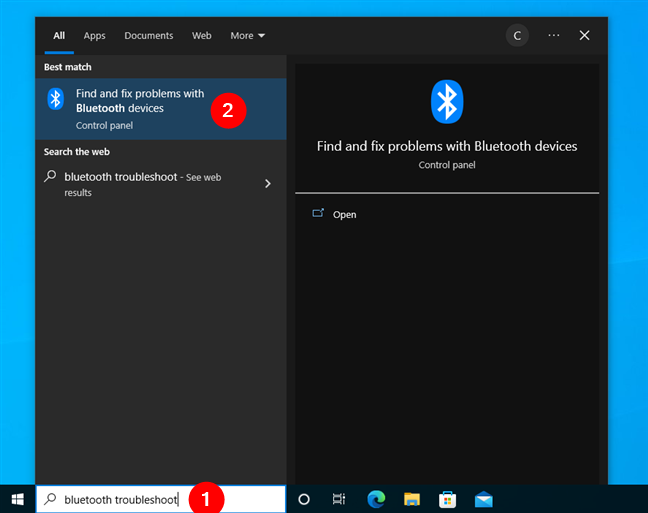
Kërko për zgjidhjen e problemeve me Bluetooth në Windows 10
Zgjidhja e problemeve është e lehtë për t’u përdorur: thjesht shtypni Next dhe shikoni nëse Bluetooth është i disponueshëm në kompjuterin tuaj Windows 10, nëse është i ndezur, etj.
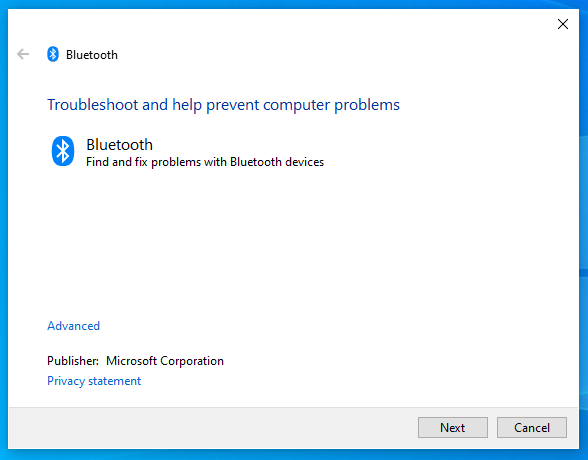
Bluetooth: Gjeni dhe rregulloni problemet me pajisjet Bluetooth
Shpresojmë që kur të përfundojë zgjidhja e problemeve, Bluetooth-i do të funksionojë përsëri në kompjuterin tuaj Windows 10.
Sa shpesh e aktivizoni dhe çaktivizoni Bluetooth-in?
Duke ditur se si të aktivizoni Bluetooth-in në Windows. 10 mund ta bëjë jetën tuaj më të lehtë kur lidhni pajisje të tjera me sistemin tuaj. Siç mund ta keni vënë re nga pamjet e ekranit në këtë artikull, unë përdor një mi Bluetooth, kështu që duhet ta mbaj gjithmonë të ndezur Bluetooth-in. Po ju? Sa shpesh hyni në cilësimet e Bluetooth? Çfarë pajisje keni lidhur me Bluetooth? Më njoftoni në një koment më poshtë.